La gestion des données devient souvent un défi lorsque de nombreuses informations sont stockées dans des tableaux séparés. En particulier avec les bases de données relationnelles, comme Microsoft Access, tu as la possibilité de lier différents tableaux pour afficher des informations complètes de manière claire. Dans ce guide, je te montre comment créer une requête sur plusieurs tableaux à l'aide de l'assistant de requêtes. Cela t'évitera de naviguer péniblement à travers les différents tableaux et te permettra d'obtenir toutes les informations nécessaires en une seule vue.
Principales conclusions
- Tu apprendras à utiliser l'assistant de requêtes dans Access pour créer une requête sur plusieurs tableaux.
- Tu peux sélectionner et combiner des champs spécifiques de différents tableaux.
- Il est possible de personnaliser l'affichage de la requête pour ne recevoir que les informations souhaitées.
Guide étape par étape
Pour créer la requête sur plusieurs tableaux, suis ces étapes:
Étape 1: Ouvre l'assistant de requêtes
Démarre Access et va à la base de données contenant les tableaux pertinents. Clique sur "Créer" dans le menu du haut, puis sélectionne "Assistant de requêtes". C'est le point de départ pour créer ta requête.
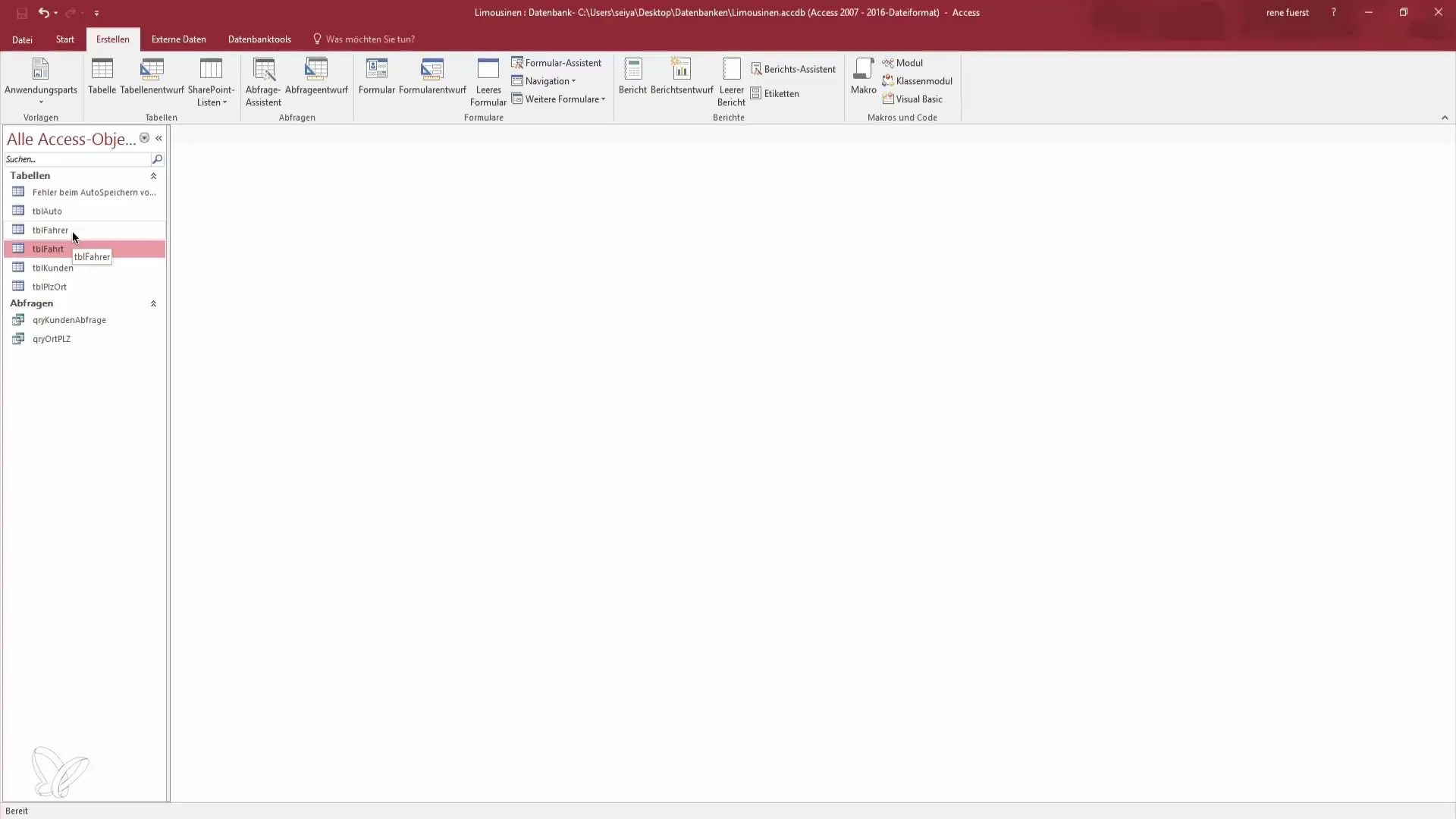
Étape 2: Sélection du type de requête
Une boîte de dialogue s'affiche, te demandant quel type de requête tu veux créer. Sélectionne "Requête de sélection", car tu auras besoin de données spécifiques. La requête de sélection te permet de filtrer facilement les données.
Étape 3: Choisis les tableaux pertinents
Maintenant, tu peux sélectionner les tableaux qui sont importants pour ta requête. Tu as un tableau client, un tableau conducteur et un tableau des trajets. Ajoute tous les tableaux pertinents pour lier efficacement les données.
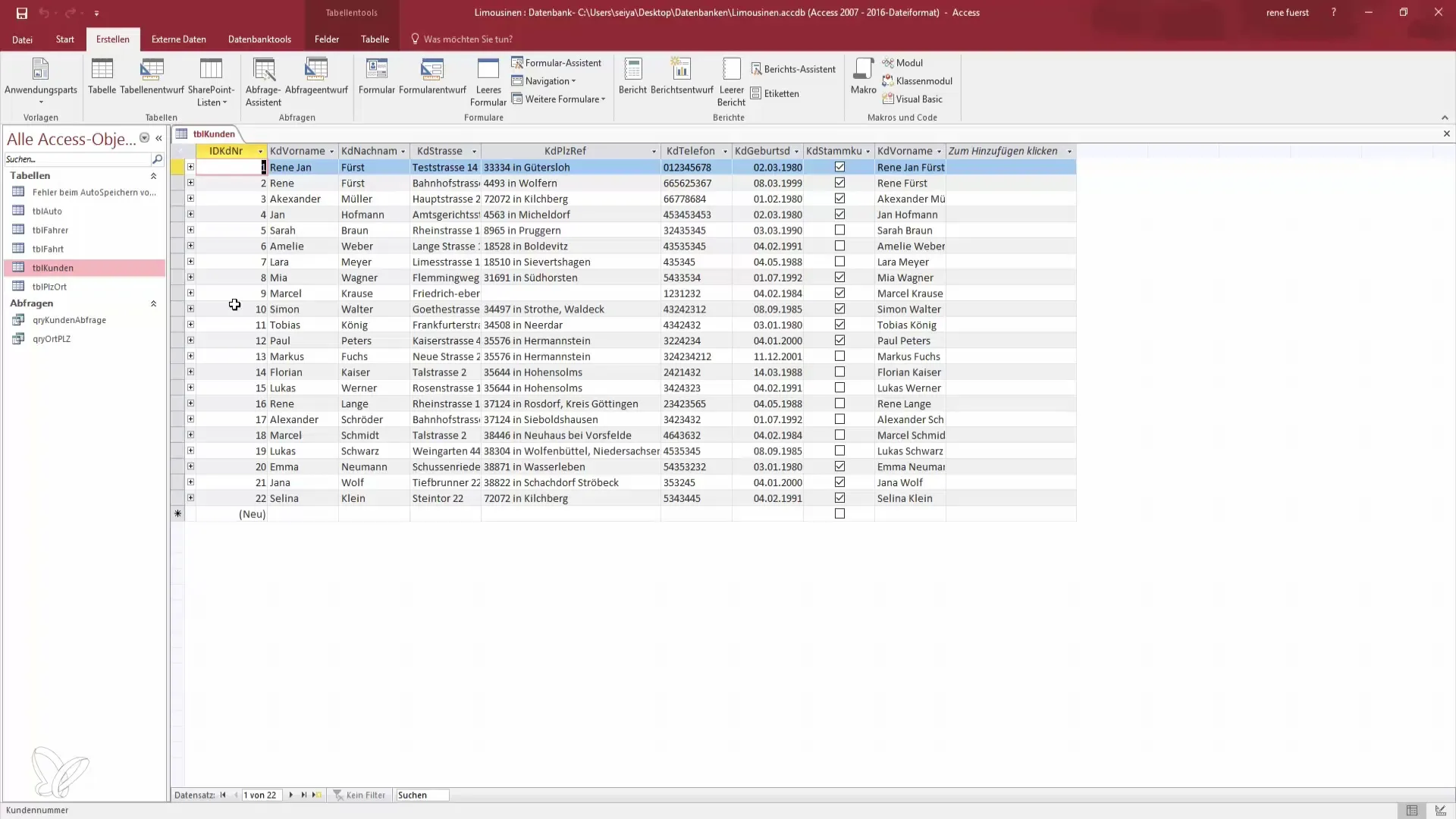
Étape 4: Sélectionner des champs dans le tableau des clients
Commence par sélectionner des éléments dans le tableau des clients. Tu souhaites probablement afficher le prénom et le nom des clients. Sélectionne ces champs et ajoute-les à la sélection. Cela te permettra de voir les informations des clients dans la requête.
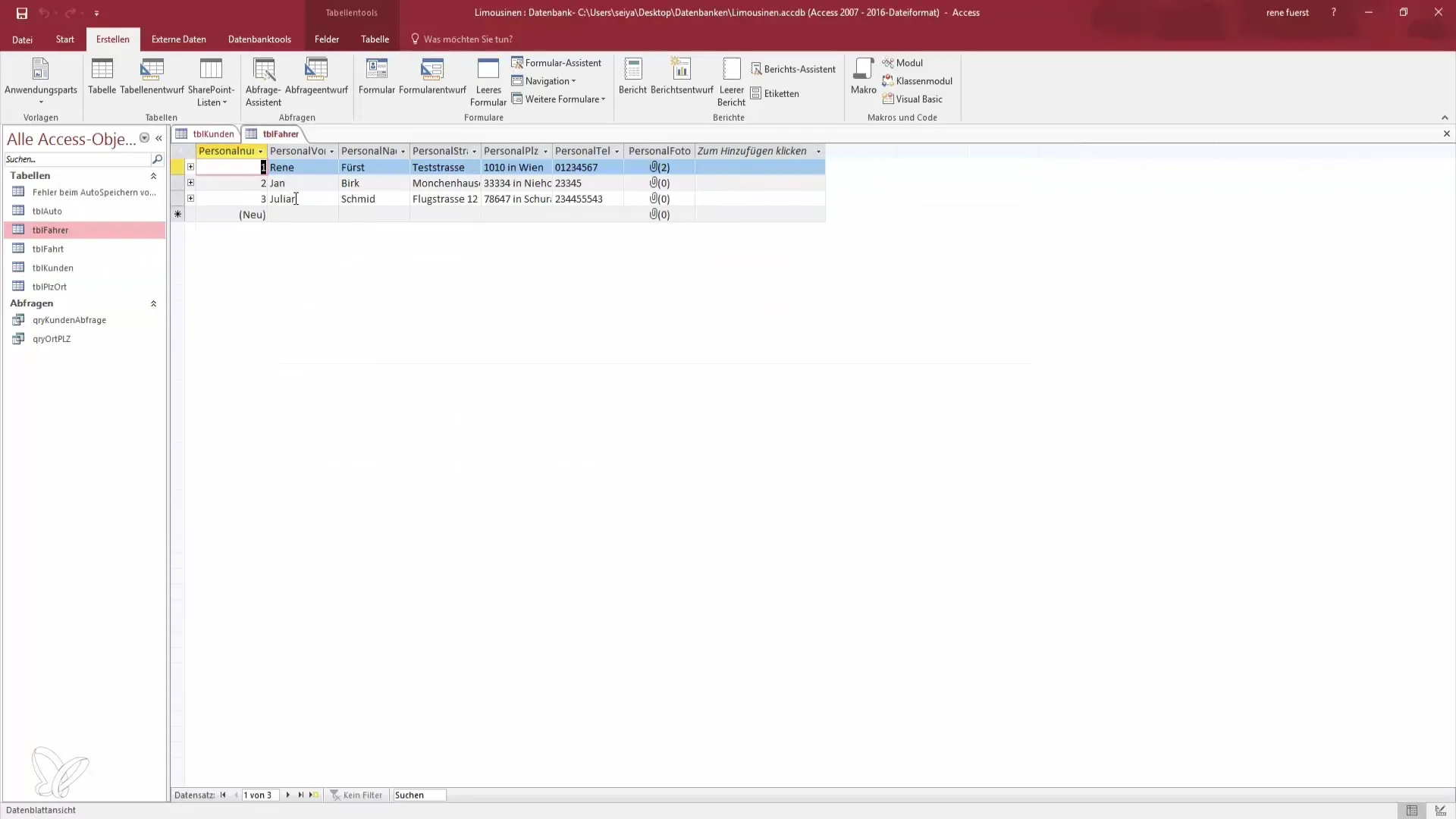
Étape 5: Ajouter des informations du tableau des trajets
Change pour le tableau des trajets afin d'afficher des informations sur les trajets. Ici, tu peux sélectionner le numéro du trajet, le prix, l'adresse de départ et d'arrivée ainsi que d'autres champs pertinents. En ajoutant ces informations, tu pourras illustrer le lien entre les clients et les trajets.
Étape 6: Ajouter des informations sur les conducteurs
Change maintenant pour le tableau des conducteurs afin d'intégrer des données sur les conducteurs. Sélectionne le prénom du conducteur. Si tu le souhaites, tu peux également ajouter la photo du conducteur. Cela te donnera un soutien visuel.
Étape 7: Sélectionner des informations sur les voitures
N'oublie pas d'ajouter également des informations sur la voiture. Des détails importants comme le nombre de places, le numéro d'immatriculation et la question de savoir s'il s'agit d'un trajet premium sont pertinents. Ces informations contribuent à améliorer la clarté de la requête.
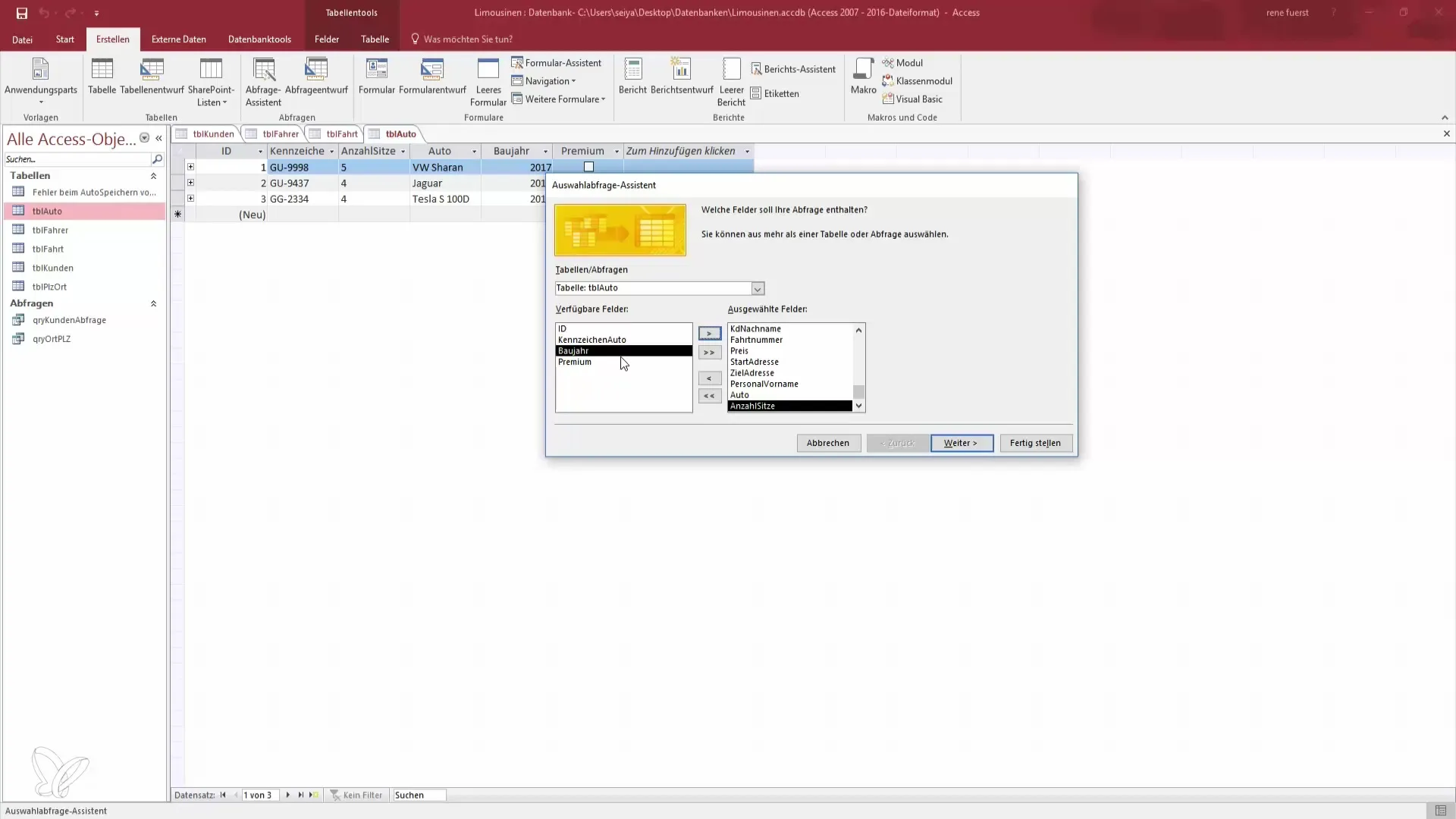
Étape 8: Assemblage de la requête
Lorsque tu as ajouté tous les champs souhaités, clique sur "Suivant". Ici, tu as la possibilité de décider si tu veux afficher les détails de chaque champ ou créer un résumé. Choisis l'option souhaitée et clique sur "Terminer".
Étape 9: Ajuster l'affichage des données
Maintenant, la requête qui contient tous les champs que tu as sélectionnés est affichée. Tu obtiens un aperçu des clients, de leurs trajets, des conducteurs et toutes les informations correspondantes à un seul endroit.
Étape 10: Affiner les données en mode création
Tu as la possibilité de passer en mode création pour personnaliser ta requête davantage. Ici, tu peux ajouter d'autres champs, masquer certains champs ou encore trier selon des critères pertinents, par exemple par numéro de trajet.

Résumé – Créer des requêtes sur plusieurs tableaux dans Access
Dans ce guide, tu as appris comment créer une requête sur plusieurs tableaux à l'aide de l'assistant de requêtes dans Access. Tu peux maintenant regrouper efficacement des données de différents tableaux pour obtenir des aperçus rapides et précis. L'application de cette technique t'aidera à améliorer considérablement ta gestion des données.
Questions fréquentes
Comment créer une requête dans Access?Tu peux créer une requête en cliquant sur "Créer" puis sur "Assistant de requêtes".
Quelles tableaux puis-je lier dans une requête?Tu peux lier n'importe quels tableaux qui sont liés entre eux dans une requête, par exemple les tableaux clients, conducteurs et trajets.
Comment sélectionner des champs de différents tableaux dans une requête?Sélectionne les tableaux souhaités et ajoute les champs pertinents dans l'assistant de requêtes.
Puis-je personnaliser la mise en page de la requête?Oui, tu peux passer en mode création pour personnaliser la mise en page de ta requête selon tes besoins.
Comment filtrer les données affichées dans ma requête?Tu peux appliquer des filtres en mode création de la requête pour trier ou limiter les données affichées selon certains critères.


